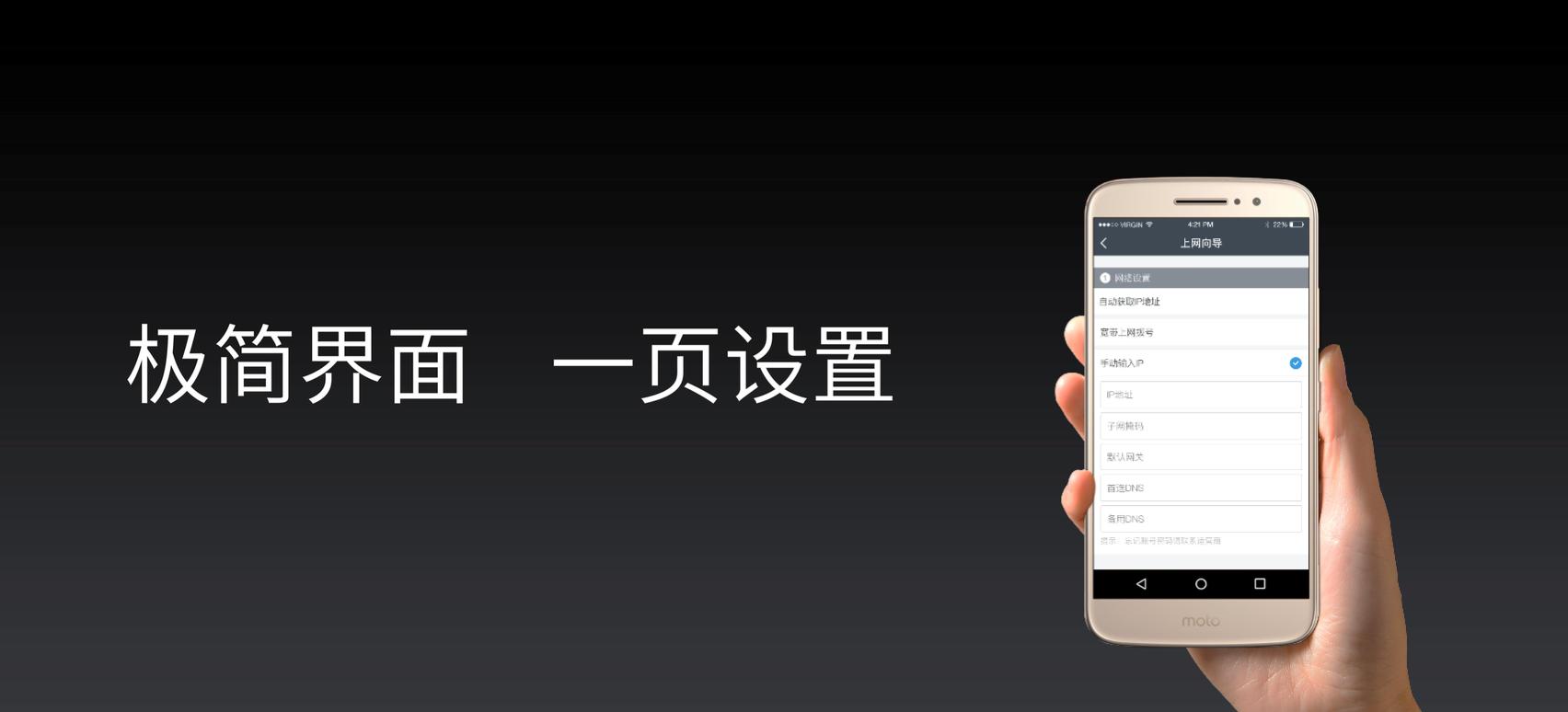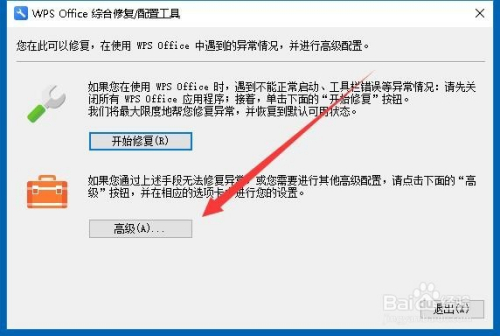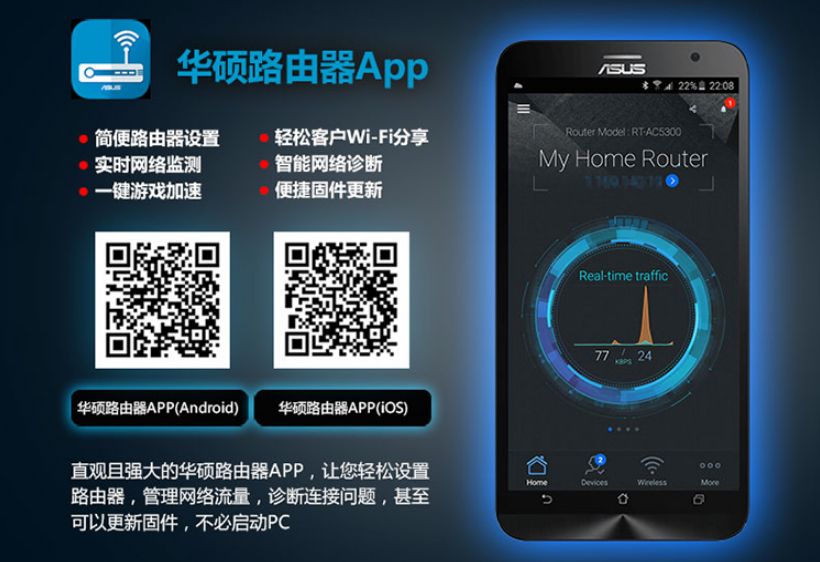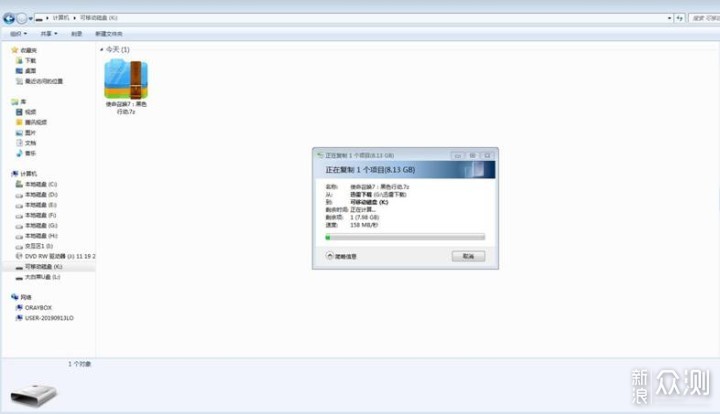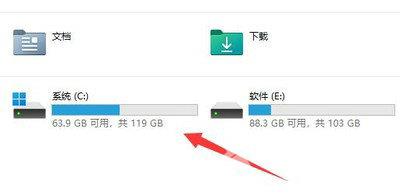家用交换机接无线路由器怎么设置?
交换机接路由器,两种方法设置:
第一种方法:动态IP方式
1、路由器插上电,先不要接交换机,把路由器复位(恢复出厂);
2、电脑连接路由器任一LAN 口, 进入设置页面;
3、按照动态I P方式设置;
4、然后再设置一下SSID、加密方式和密码;
5、保存、重启;
6、设置好以后,把交换机接出来的网线接在路由器的WAN口上。
光猫接交换机接无线路由怎么设置?
将光猫接入交换机(或路由器),再将无线路由器连接到交换机上,可以扩展网络连接的数量和覆盖范围。以下是设置的基本步骤:
1. 首先,将光纤线缆连接到光猫的光口,以确保光纤信号正常传输。
图片来源:网络
2. 将一个网线连接从光猫的LAN口(或者光猫的一个以太网口)插入到交换机的一个LAN口上。这样可以将光猫的网络连接扩展到交换机上。
3. 将电脑的网线插入到交换机的另一个LAN口上,确保电脑也能连接到交换机上。这样你可以在设置过程中进行必要的配置。
4. 进入无线路由器的设置界面。通常在浏览器中输入无线路由器的默认IP地址(例如:192.168.1.1)回车。如果不清楚无线路由器的IP地址,可以在无线路由器的文档或背面的标签上找到。
5. 输入无线路由器管理界面的用户名和密码。如果你是第一次登录,可以查看无线路由器的文档或者背面的标签上的默认用户名和密码。
6. 在无线路由器的设置界面中,找到 "WAN设置" 或者 "互联网设置"类似的选项,选择 "静态IP" 或 "动态IP",根据你的网络环境选择。
7. 如果选择静态IP,输入光猫分配给你的IP地址、子网掩码、默认网关和DNS服务器地址。这些信息通常可以在光猫的管理界面或者你的宽带服务提供商那里找到。
8. 点击保存或应用设置,等待无线路由器重新连接到网络。
9. 断开电脑与交换机的连接,将无线路由器的一个LAN口连接到交换机上的一个空闲LAN口。
10. 确保无线路由器的无线功能已经开启。你可以在无线路由器的设置界面中找到并进行相应的配置,例如设置无线名称(SSID)、安全加密方式以及密码等。
11. 重新启动你的电脑,尝试连接到无线路由器的无线网络,并进行上网测试。
以上是一般的设置步骤,具体设置可能因无线路由器品牌和型号的不同而有所差异,你可以参考你的无线路由器的用户手册或者官方网站获得详细的设置指导。
希望以上步骤对你有所帮助!如果有任何其他问题,请随时向我提问。
要将光猫、交换机和无线路由器进行设置,以提供无线网络连接,请按照以下步骤进行操作:
1. 将光猫连接到交换机:使用以太网网线将光猫的一个LAN端口连接到交换机的一个空闲端口。这样可以让交换机接收来自光猫的网络信号。
2. 连接无线路由器到交换机:使用另一根以太网网线,将交换机的另一个空闲端口连接到无线路由器的WAN(广域网)端口。这样可以将网络信号传输到无线路由器,以便通过WiFi提供无线网络连接。
3. 配置光猫:启动光猫,并确保其连接到互联网。如果您使用的是运营商提供的光猫,通常它们已经预先配置好了,无需额外设置。如果您有特殊要求或需要配置静态IP等参数,请参考光猫的使用手册或咨询您的运营商。
4. 配置无线路由器:打开浏览器,在地址栏中输入无线路由器的默认网关IP地址。通常为192.168.0.1或192.168.1.1。然后,按照无线路由器的使用手册指引,进行登录和设置。您可能需要设置无线网络的名称(SSID)和密码,以及其他网络设置,如IP地址分配方式(DHCP或静态IP)等。
5. 测试连接:完成设置后,您可以通过电脑、手机或其他设备搜索并连接到无线路由器提供的WiFi网络。确保您可以成功访问互联网,并测试一下局域网内部设备之间的连通性。
请注意,以上步骤提供了一般性的指导,具体设置步骤和参数可能因您所使用的光猫、交换机和无线路由器品牌和型号而有所差异。建议您查阅各设备的详细使用手册,或咨询相关厂商或运营商的技术支持,以获得更准确的指导和帮助。